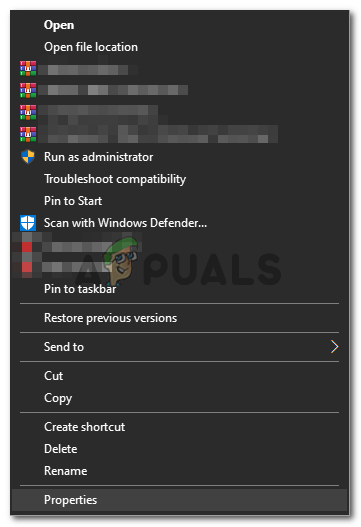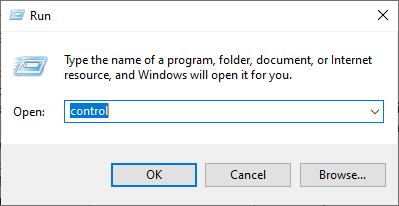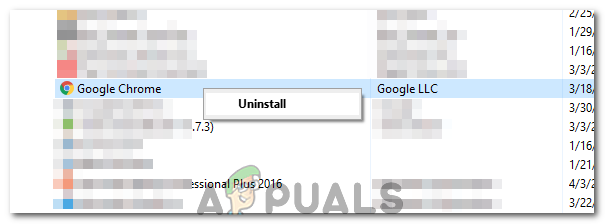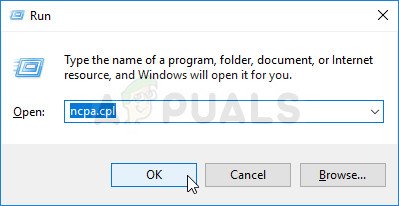- Suraskite bet ką įtartino ir panaikinkite žymėjimą laukelyje šalia Įgalinama arba dešinėje spustelėkite šiukšliadėžės piktogramą. Be to, galite išjungti kiekvieną iš jų, patikrinti, ar problema išspręsta, ir vėl įgalinti juos po vieną, kad sužinotumėte, kuris iš jų sukėlė problemas.

Jei vis tiek norite naudoti „adblocker“, galite išbandyti „Stands Fair Adblocker“, nes pranešama, kad tai nesukelia jokių „Youtube“ problemų.
5 sprendimas: išjunkite aparatūros pagreitį
Aparatūros pagreičio išjungimas jūsų naršyklėje yra neabejotinai geriausias šios konkrečios problemos sprendimas ir tai tikrai neatsitiktinai. Daugybė vartotojų sugebėjo išspręsti šią problemą išjungtas aparatūros pagreitis todėl būtinai išbandykite šį.
- Kompiuteryje atidarykite „Google Chrome“ naršyklę.
- Atidarykite naršyklę ir spustelėkite tris horizontalius taškus viršutinėje dešinėje naršyklės dalyje. Jame sakoma Tinkinti ir valdyti „Google Chrome“, kai užvedate pelės žymeklį virš jo. Tai atidarys išskleidžiamąjį meniu.

- Spustelėkite parinktį Nustatymai šalia išskleidžiamojo meniu apačios.
- Slinkite į šio puslapio apačią ir spustelėkite parinktį Rodyti išplėstinius nustatymus.
- Dar kartą slinkite į naujo puslapio apačią, tada panaikinkite žymėjimą laukelyje kairėje dalyje Naudoti aparatūros pagreitį, kai yra, kad pašalintumėte žymėjimą ir išjungtumėte šią parinktį iš „Google Chrome“.

6 sprendimas: atnaujinkite kompiuterio tvarkykles
Vairuotojų atnaujinimas yra svarbus įprotis, tačiau taip pat svarbu tai padaryti, kad tokios problemos kaip šis apskritai nepasikartotų. Kai įprasite atnaujinti savo tvarkykles, išmoksite reguliariai ir dažnai tikrinti.
Laimei, galite tiesiog atnaujinti visus savo tvarkykles, kurios gali būti pasenusios, ir tai tikrai išspręs jūsų problemą, jei ji susijusi su tvarkykle.
- Spustelėkite Pradėti ir įveskite Vykdyti. Pasirinkite Vykdyti, pasirodys dialogo langas Vykdyti.
- Tipas „Devmgmt.msc“ laukelyje Vykdyti ir spustelėkite mygtuką Gerai. Tai bus atidaryta „Device Manager“ lange.

- Suraskite kai kuriuos įrenginius, kuriems gali prireikti naujos tvarkyklės. Geriausia yra atnaujinti kuo daugiau įrenginių, nes nežinote, kuris iš jų sukėlė problemą.
- Dešiniuoju pelės mygtuku spustelėkite įrenginį ir kontekstiniame meniu pasirinkite parinktį Atnaujinti tvarkyklę.

- Norėdami ieškoti atnaujintos tvarkyklės programinės įrangos, spustelėkite Ieškoti automatiškai. Tada „Windows“ ieškos ir įdiegs jums naują tvarkyklę.
- Perkrauti kad pakeitimas įsigaliotų.
7 sprendimas: padidinkite disko talpyklos dydį
Kai kuriais atvejais naršyklėje gali trūkti talpyklos vietos, todėl ji gali nebetalpinti daugiau failų. Todėl šiame žingsnyje mes padidinsime disko talpyklos dydį. Už tai:
- Eikite į pagrindinį naršyklės diegimo aplanką, su kuriuo susiduriate.
- Dešiniuoju pelės mygtuku spustelėkite pagrindiniame aplanko vykdomajame faile ir pasirinkite „Siųsti“ ir tada „Darbalaukis (sukurti nuorodą)“.
- Tai sukurs nuorodą į naršyklę darbalaukyje.
- Dešiniuoju pelės mygtuku spustelėkite šią nuorodą ir pasirinkite „Ypatybės“ variantą.
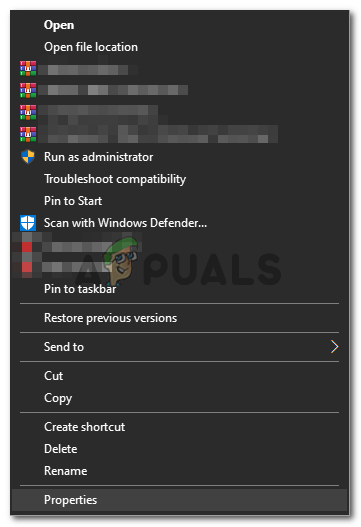
Dešiniuoju pelės mygtuku spustelėkite ir pasirinkite „Ypatybės“.
- Viduje konors „Taikinys“ parinktį, įklijuokite šią eilutę jau parašytos eilutės pabaigoje su tarpu.
–Disk-cache-size = 1073741824
- Spustelėkite „Taikyti“, kad išsaugotumėte pakeitimus ir paleistumėte naršyklę.
- Patikrinkite, ar problema išlieka.
8 sprendimas: atlikite sistemos atkūrimą
Kai kuriais atvejais klaida gali kilti dėl trikties su operacine sistema. Todėl rekomenduojama naudoti sistemos atkūrimo tašką atkurti „Windows“ ankstesnę datą kur klausimo nebuvo. Tai turėtų atsikratyti užšalimo problemos, susijusios su beveik visomis naršyklėmis, ir turėtumėte galėti normaliai leisti savo „YouTube“ vaizdo įrašus.
9 sprendimas: Sprendimų naudojimas
Akivaizdu, kad iš naujo paleidus grafikos tvarkyklę problema išspręsta, tačiau dauguma vartotojų praneša, kad tai daro tik trumpą laiką. Tačiau tai išsprendžia problemą ir daugelis vartotojų gali atkurti „Youtube“ funkcionalumą. Todėl, norėdami iš naujo paleisti grafikos tvarkyklę:
- Paspauskite „Ctrl“ + „Shift“ + „Windows“ Raktas “+ „B“ vienu metu ir jis paleis iš naujo tvarkyklę.
- Prieš išeinant iš viso ekrano, įsitikinkite, kad „Youtube“ vaizdo įrašas pristabdytas, nes dėl to kai kuriais atvejais jis gali sutrikti.
- Kitas sprendimas yra užmigdyti kompiuterį, kai taip atsitinka, ir pažadinti jį iš naujo. Pranešama, kad tai išsprendė kai kurių žmonių problemą.
10 sprendimas: iš naujo įdiekite „Chrome“
Tam tikromis situacijomis gali tekti iš naujo įdiegti „Chrome“, kad išspręstumėte šią problemą, nes panašu, kad ji išnyks tik tada, jei diegimas bus vėl apdorotas. Norėdami tai padaryti:
- Paspauskite „Windows“ + „R“ norėdami atidaryti eilutę Vykdyti.
- Įrašykite 'Kontrolė' ir paspauskite „Enter“.
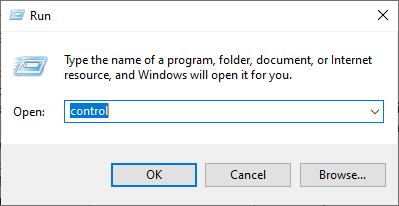
Prieiga prie „Classic Control Panel“ sąsajos
- Spustelėkite „Pašalinti programa' variantą.
- Dešiniuoju pelės mygtuku spustelėkite „Google Chrome“ ir pasirinkite „Pašalinti“.
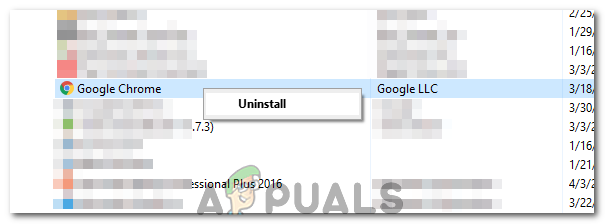
Spustelėkite mygtuką „Pašalinti“
- Vykdykite ekrane rodomus raginimus, kad pašalintumėte „Chrome“.
- Atsisiųskite „Chrome“ iš čia ir paleiskite vykdomąjį failą, kad jį įdiegtumėte.
- Patikrinti ar problema išlieka
Pastaba: Tai galite padaryti bet kurioje naršyklėje, tačiau turėsite ieškoti atitinkamos jų atsisiuntimo nuorodos.
Kai kurie įprasti yra išvardyti žemiau.
„Firefox“
Opera
„Safari“
11 sprendimas: išjungti „Ethernet“ tvarkyklę
Kai kuriais atvejais klaidos pranešimas dingsta, jei vartotojas išjungia „Ethernet“ tvarkyklę. Todėl šiame žingsnyje naudosime tinklo valdymo skydelį, kad išjungtume „Ethernet“ tvarkyklę. Už tai:
- Paspauskite „Windows“ + „R“ norėdami atidaryti eilutę Vykdyti.
- Įrašykite „Ncpa.cpl“ ir paspauskite „Enter“.
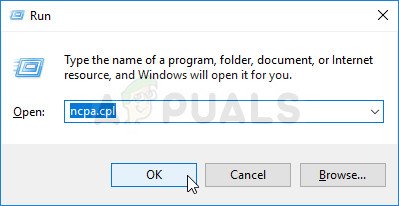
Vykdykite tai dialogo lange Vykdyti
- Dešiniuoju pelės mygtuku spustelėkite „Ethernet tvarkyklė“ ir pasirinkite „Išjungti“.
- Patikrinti ar problema išlieka.